Win11のUIのサイズを変更する方法
win11 システムの最新アップデートにより UI 調整機能が追加され、ユーザーは自分の好みに合わせてカスタマイズできるようになりました。しかし、調整方法がわからない友達もいるかもしれないので、今日はwin11のUIサイズを調整する方法を理解するのに役立つ簡単なチュートリアルをお届けします。
win11のuiサイズを調整する方法
1. まず、Windowsデスクトップの何もないところを右クリックし、「ディスプレイ設定」を選択します。

2. 次に、ディスプレイ設定ページに入り、左側の「システム」オプションをクリックします。

3. 次に、ページの右側にあるズーム オプションを見つけてクリックします。
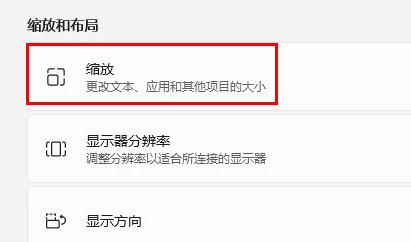
4. 最後に、ここでパーセンテージを調整できます。調整後、忘れずに保存してください。
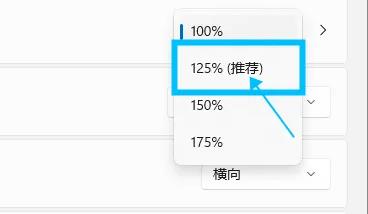
以上がWin11のUIのサイズを変更する方法の詳細内容です。詳細については、PHP 中国語 Web サイトの他の関連記事を参照してください。

ホットAIツール

Undress AI Tool
脱衣画像を無料で

Undresser.AI Undress
リアルなヌード写真を作成する AI 搭載アプリ

AI Clothes Remover
写真から衣服を削除するオンライン AI ツール。

Clothoff.io
AI衣類リムーバー

Video Face Swap
完全無料の AI 顔交換ツールを使用して、あらゆるビデオの顔を簡単に交換できます。

人気の記事

ホットツール

メモ帳++7.3.1
使いやすく無料のコードエディター

SublimeText3 中国語版
中国語版、とても使いやすい

ゼンドスタジオ 13.0.1
強力な PHP 統合開発環境

ドリームウィーバー CS6
ビジュアル Web 開発ツール

SublimeText3 Mac版
神レベルのコード編集ソフト(SublimeText3)
 Google Chromeでブラック画面の問題を修正する方法は?
Aug 06, 2025 pm 12:22 PM
Google Chromeでブラック画面の問題を修正する方法は?
Aug 06, 2025 pm 12:22 PM
disablehardwareaccelerationby vyoviningtochromesettings→SystemAndTogglingoff "USEHARDWAREACCELERERATION AVENAVELABLE"、thenRelaunchChrome.2.UpdateGraphicsDriversViadeviceManageronWindOldowsorsystemSettingsonmacos、wordownownownowtoversionfromthemanufa
 エッジPDFビューアが機能していません
Aug 07, 2025 pm 04:36 PM
エッジPDFビューアが機能していません
Aug 07, 2025 pm 04:36 PM
testthepdfinanapptodetermineisisiis withthefileoredge.2.enablethebuiltinpdfviewerbyturningoff "Alwaysopenpdffilesexternally" and "downloadpdffiles" inedgesettings.3.Clearbrowsingdataincluding andcachedfilestororeveren
 キーボードのボリュームキーが機能していません
Aug 05, 2025 pm 01:54 PM
キーボードのボリュームキーが機能していません
Aug 05, 2025 pm 01:54 PM
まず、checkifthefnkeysettingisinterferingboththevolumekeyaloneandfn volumekey、thentogglefnlockwithwithfn escifavaible.2.enterbios/uefiduringbootandenable functionkeysordisordisordisordisable hotkeymodetoEnsure -deure are areiin areaudiodawaudaidized.3.updedatedateoreer areaudiolizezized
 WIN 10ブルースクリーン「IRQL_GT_ZERO_AT_SYSTEM_SERVICE」を修正する方法
Aug 13, 2025 pm 05:03 PM
WIN 10ブルースクリーン「IRQL_GT_ZERO_AT_SYSTEM_SERVICE」を修正する方法
Aug 13, 2025 pm 05:03 PM
ドライバーを最初に更新またはロールバックします。1。セーフモードを入力します。 2。グラフィックカード、ストレージ、その他のドライバーを更新またはロールバックします。 3.Windowsメモリ診断ツールを実行して、RAMを検出します。 4. SFC/スキャノウとDISMを使用して、システムファイルを修復します。 5.最近のソフトウェアまたはシステムの更新をアンインストールします。 6. chkdskを実行してディスクエラーを確認します。 7. BluesCreenViewを使用してダンプファイルを分析し、故障したドライバーを見つけます。 8。最後に、Windows保持ファイルをリセットしようとすることができ、問題は通常解決できます。
 Windowsで動作していないタッチパッドを解決する方法は?
Aug 05, 2025 am 09:21 AM
Windowsで動作していないタッチパッドを解決する方法は?
Aug 05, 2025 am 09:21 AM
CheckifthetouchPadisDisabledByusTheFunctionKey(FN F6/F9/F12)、AdecticatedToggleButton、OrensuringIt’Sturnedoninsettings> Devices> TouchPad、Andunplugexternalmice.2.Updateorreinstalltalltaltouchpaddriverviedeviedeviseviedevyervyervyervyservyerbyerbyerbyerbyerbyedevisevisevisevisevisevisevisevisevisevisevisevisevisevisevyerbyed
 オンラインで404の問題を解決する方法
Aug 12, 2025 pm 09:21 PM
オンラインで404の問題を解決する方法
Aug 12, 2025 pm 09:21 PM
インターネットの解決方法404エラー:URLが正しいかどうかを確認します。ページを更新します。クリアブラウザキャッシュ:クロム:右上隅の3つのドット>その他のツール>クリアブラウジングデータ> 「キャッシュされた写真とファイル」とGTを確認してください。クリアデータFirefox:右上隅の3つの水平線>オプション>プライバシーとセキュリティ>クリアヒストリー> 「キャッシュ」とGTを確認してください。 Safariを確認してください:皿
 Google Chromeパスワードマネージャーはパスワードを保存していません
Aug 02, 2025 pm 01:47 PM
Google Chromeパスワードマネージャーはパスワードを保存していません
Aug 02, 2025 pm 01:47 PM
EnsureChromeの「OffertoSavePassWords」isEnabledInseTtings> autofillandPasswords> passwordmanager.2.signintoyourgoogleaccountandturnonsyncwithwithswordsincludedsundersuncluderservices.3.disableconflictingentextensionslikethirdird-partypasswordmanagors
 ワイヤレスネットワークに接続するときにインターネットにアクセスできないのはなぜですか?これらの4つの一般的な理由を確認してください
Aug 12, 2025 pm 08:57 PM
ワイヤレスネットワークに接続するときにインターネットにアクセスできないのはなぜですか?これらの4つの一般的な理由を確認してください
Aug 12, 2025 pm 08:57 PM
ワイヤレスネットワークは、接続されているが、インターネットにアクセスできないことを表示します。多くの人が電子デバイスを使用するときにしばしば遭遇する問題です。 Wi-Fi信号はいっぱいですが、Webページを開くことができないか、ビデオを表示できません。何が問題ですか?心配しないでください、ドライバーは今日のあなたのためのトラブルシューティングとソリューションの完全なセットを整理して、ネットワーク接続をすばやく復元するのに役立ちます。一緒にそれについて学びましょう〜1。異常に長時間稼働しているルーターまたはルーターは、熱、キャッシュの蓄積、またはシステムの故障により、パフォーマンスの劣化がある場合があります。 Lightmasterがオペレーターのサーバーとの通信を失った場合、デバイスがWi-Fiに接続されていることを示していても、インターネットにアクセスできません。 1.ネットワークデバイスを再起動します。ルーターと光学猫のプラグを抜き、電源を入れて起動する前に約30秒待って、デバイスが接続を再確立できるようにします。 2.設定を確認します







